ADhelper用户操作手册 上卷.docx
《ADhelper用户操作手册 上卷.docx》由会员分享,可在线阅读,更多相关《ADhelper用户操作手册 上卷.docx(11页珍藏版)》请在冰豆网上搜索。
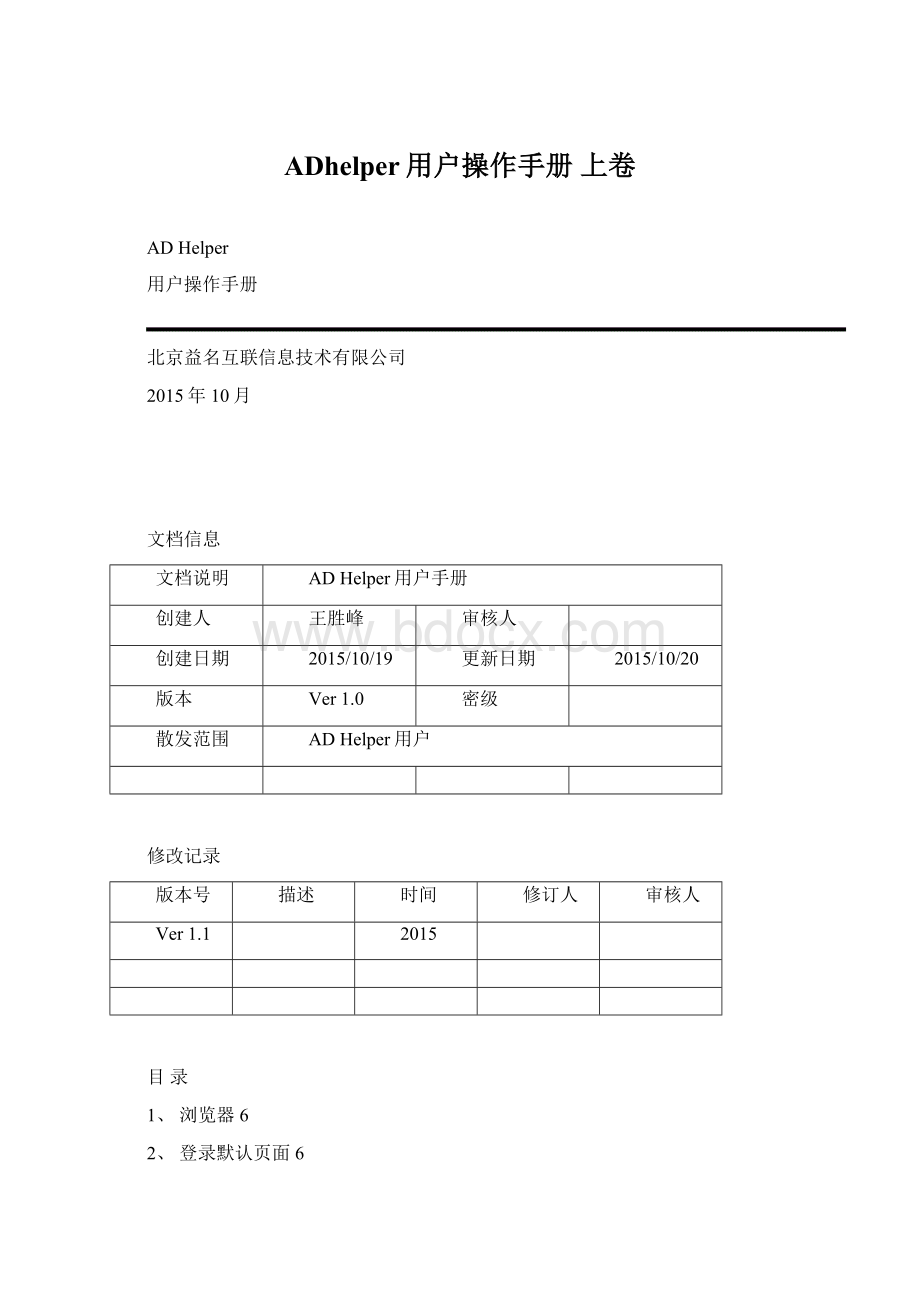
ADhelper用户操作手册上卷
ADHelper
用户操作手册
北京益名互联信息技术有限公司
2015年10月
文档信息
文档说明
ADHelper用户手册
创建人
王胜峰
审核人
创建日期
2015/10/19
更新日期
2015/10/20
版本
Ver1.0
密级
散发范围
ADHelper用户
修改记录
版本号
描述
时间
修订人
审核人
Ver1.1
2015
目录
1、浏览器6
2、登录默认页面6
2.1登录页面6
2.2欢迎界面6
3、工作台7
3.1个人信息7
3.2重置密码8
4、AD管理9
4.1用户管理9
4.1.1新建9
4.1.2修改10
4.1.3删除10
4.1.4查询11
4.1.5移动用户11
4.1.5加入组11
4.1.5禁用邮箱12
4.1.5批量删除12
4.2组管理13
4.2.1新建13
4.2.2添加用户14
4.2.3重命名14
4.2.4删除15
4.2.4启用邮箱15
4.3组织单元管理16
4.4计算机管理16
4.4.1新建17
4.4.2禁用17
4.4.3重命名18
4.4.4编辑18
4.4.4删除19
4.5联系人管理19
4.5.1新建19
4.5.2重命名20
4.5.3编辑20
4.5.3删除21
5、系统管理21
5.1系统用户22
5.1.1新建22
5.1.2添加用户角色22
5.1.3设置OU范围23
5.1.4编辑23
5.1.5删除24
5.2系统角色24
5.2.1新建25
5.2.2添加角色用户25
5.2.3编辑26
5.2.4删除26
5.3系统配置27
5.3.1编辑27
5.4系统日志28
5.4.1用户名称28
5.4.2创建日期29
5.4.3删除29
5.5登陆日志29
5.5AD导入30
5.4.1AD用户导入30
5.4.1AD组导入31
1、浏览器
建议您使用IE8.0以上浏览器,并采用1366x768或更高分辨率浏览本网站。
技术支持:
北京益名互联信息技术有限公司
2、登录默认页面
2.1登录页面
打开浏览器键入http:
//112.126.78.177/ad/打开ADHelper管理工具默认页面,成功后如下图所示:
2.2欢迎界面
输入用户名及密码,看到如下欢迎界面,如下图所示:
3、工作台
3.1个人信息
点击“个人信息”,进如个人信息管理:
点击“编辑”,进入编辑页面,进行个人信息的修改,如下图:
3.2重置密码
点击“重置密码”,进入个人密码修改页面,如下图:
输入旧密码和新密码后点击“保存”,进行个人密码的变更。
4、AD管理
4.1用户管理
点击“AD管理”中的用户管理,进行系统用户管理界面。
4.1.1新建
点击用户名称右侧的“新建”,打开“新建”界面,如下图所示
在填写相关信息后点击“保存”,即返回上一界面,(注:
“*”为必填项),同时可以在新的页面中看到已经创建的用户。
4.1.2修改
点击列表行,选择已建好的用户,点击“编辑”,进入编辑界面,如下图所示:
填写相关需要修改的信息,点击“保存”,信息编辑完成。
4.1.3删除
选择已建好的用户,点击“删除”,弹出确认提示页面,如下图所示:
确认无误后,点击“确定”按钮删除选择的该用户。
4.1.4查询
输入需要查询用户的登录名,域登录名或者姓名均可进行模糊搜索。
列表中将显示出匹配查询条件的用户列表信息。
4.1.5移动用户
选择已建好的“用户”的方框,点击右侧的“移动用户”,进入界面,如下图所示
点击“保存”,可以将建好的用户移动到其对应的OU组中。
4.1.5加入组
选择已建好的“用户”的方框,点击右侧的“加入组”,进入界面,如下图所示:
点击“保存”,可将选中的用户加入到对应的工作组中。
4.1.5禁用邮箱
选择已建好的“用户”的方框,点击右侧的“禁用邮箱”,进入界面,如下图所示:
点击“确定”,可将选中的用户的邮箱进行禁用。
4.1.5批量删除
选择已建好的“用户”的方框,点击右侧的“批量删除”,进入界面,如下图所示:
点击“确定”,可将选中的用户进行批量删除。